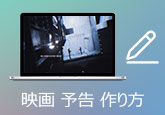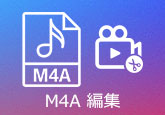知っておくと便利!MP4動画ファイルの解像度を変換する方法
解像度(dpi)とは、スマホやパソコンなどのディスプレイに表示される画像や動画における画素(ピクセル)の密度のことです。動画における解像度というのは、各フレームの中に含まれているピクセルの数です。動画がどれだけ鮮明に、かつリアルに見えるかは、動画の解像度で決まります。本文では、MP4動画ファイルを解像度を変換(変更)する方法をご紹介いたしますので、必要なら、ご参考ください。

MP4動画の解像度を変更できるソフトウェア及びその使い方
4Videosoft 動画変換 究極は4K/1080p HD、MP4/WMV/AVI/MOV/MKV/MTS/FLVなど様々な動画ファイルを無劣化かつ高速で変換できるソフトウェアです。特に、出力する解像度やビデオエンコーダー、フレームレート、オーディオエンコーダー、チャンネル、サンプルレートなどのパラメーターを設定できますので、MP4動画の解像度を上げる/下げるのに対応できます。MP4動画の解像度を変換する必要があれば、おすすめします。
また、このMP4 解像度 変更はカットや結合、クロップ、エフェクトなどの動画編集機能を提供してくれますので、MP4動画の画面を無劣化で拡大したりして編集するのは便利です。他に、動画圧縮や動画強化、GIF作成などの便利機能も多数付いています。
MP4動画の解像度を変更する方法
では、このMP4動画 解像度 変換ソフトを無料ダウンロード・インストールして、MP4動画の解像度を上げる方法、MP4動画の解像度を下げる方法などを詳しくご紹介いたします。
無料ダウンロード
Windows向け
![]() 安全性確認済み
安全性確認済み
無料ダウンロード
macOS向け
![]() 安全性確認済み
安全性確認済み
1、MP4動画ファイルを読み込む
まずは、このMP4動画 解像度 変更を立ち上げて、「変換」>「ファイルを追加」ボタンをクリックして、MP4動画ファイルを選択して読み込みます。

2、MP4動画を編集
追加されたMP4動画のサムネイルの右側にある「編集」アイコンをクリックすれば、編集ウィンドウに切り替わり、エフェクトやフィルター、回転、反転、クロップなどでMP4動画を編集できます。例えば、「回転&クロップ」では、MP4動画を時計回り/反時計回り回転し、MP4動画を左右上下反転し、MP4動画の画面を拡大・縮小することができます。

3、MP4の出力する解像度を選択
右側にある「出力形式(すべてに適用)」のドロップダウンリストを開いて、「ビデオ」タブでは、出力するビデオ形式や解像度を選択できます。MP4動画の解像度を上げたいなら、現在の解像度より高いものを選択し、MP4動画の解像度を下げる場合、より低い解像度を選択してください。また、一番右にある歯車アイコンをクリックすれば、MP4のフレームレートを変更できます。他に、ビデオエンコーダー、オーディオエンコーダー・チャンネル・サンプルレートなどのパラメーターも変更できます。

4、MP4動画を出力
最後、インタフェースに戻って、保存先を設定して、「すべて変換」ボタンをクリックして、解像度の変更されたMP4動画ファイルを出力し保存できます。

この動画変換 究極は動画変換機能でMP4などの動画の形式や解像度、フレームレートを変更するだけでなく、動画編集や動画圧縮、GIF作成、音声同期、動画逆再生、動画スピード管理、コラージュ、MVなどの便利機能をたくさん搭載していますので、動画をリサイズして圧縮したり、動画からGIFアニメーション動画を作成したり、動画の音ズレを補正したり、動画の再生速度を変更したりするのはすごく便利です。必要なら、GIF 作り方、動画音ズレ 補正などのガイドをご参考ください。
動画の解像度についてのFAQ
次では、動画に関する解像度知識をFAQ形式でご紹介いたします。
Q:動画の解像度を変更するきっかけは?
A:動画を見る時の視聴体験は解像度に関わりますが、動画の解像度が高ければ高いほど、一番良い視覚体験が得られるとは限りません。なぜなら、お使いのデバイスやディスプレイにサポートされていない動画解像度であれば、視聴体験が悪くなるからです。そこで、お使いの再生デバイスによって、動画の解像度を変換する必要があるかもしれません。
Q:動画の解像度は幾つありますか。
A:一般的に、標準解像度(SD)、高精細度(HD)、4K/8K(UHD)の解像度があります。そして、標準解像度は640×360または720×480であり、高精細度(HD)は1280×720(720P)または1920×1080(1080p/フルHD)であり、4K/8K(UHD)の解像度は4K/3840×2160(2160P)と8K/7680×4320(4320P)です。
Q:動画の画面解像度を調べられますか。
A:手に入れた動画の解像度を調べたいなら、動画を右クリックして、「プロパティ」>「詳細」タグを開いて、動画の詳細情報から大きさやコーデック、カラープロファイル、再生時間などの情報を確認できます。
結論
以上は、MP4動画の解像度を変換(変更)できる4Videosoft 動画変換 究極およびMP4解像度変更方法のご紹介でした。今後、YouTubeやTwitterなどにアップロードしたりするために、パソコンに保存されていたMP4の解像度をYouTubeなどで指定されている解像度に変更する必要があれば、ご参考ください。
無料ダウンロード
Windows向け
![]() 安全性確認済み
安全性確認済み
無料ダウンロード
macOS向け
![]() 安全性確認済み
安全性確認済み
 コメント確認、シェアしましょう!
コメント確認、シェアしましょう! 目次
目次